Schakel over van Community naar Enterprise¶
Afhankelijk van je huidige installatie zijn er meerdere manieren om je communityversie te upgraden. De basisrichtlijnen zijn in ieder geval:
Maak een back-up van je communitydatabase

Sluit je server af
Installeer de web_enterprise-module
Start jouw server opnieuw op
Voer jouw Odoo Enterprise-abonnementscode in
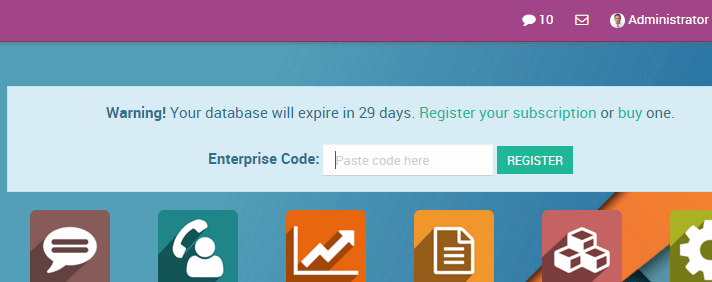
Op Linux, met behulp van een installatieprogramma¶
Maak een back-up van je communitydatabase
Stop de odoo-service
$ sudo service odoo stopInstalleer de enterprise .deb (deze zou via het communitypakket moeten worden geïnstalleerd)
$ sudo dpkg -i <path_to_enterprise_deb>Update jouw database naar de ondernemingspakketten met behulp van
$ python3 /usr/bin/odoo-bin -d <database_name> -i web_enterprise --stop-after-initJe zou verbinding moeten kunnen maken met jouw Odoo Enterprise-instantie met behulp van jouw gebruikelijke identificatiemiddel. Vervolgens kunt je jouw database koppelen aan jouw Odoo Enterprise-abonnement door de code die je per e-mail heeft ontvangen in het formulierinvoer in te voeren
Op Linux, met behulp van de broncode¶
Er zijn veel manieren om jouw server te starten wanneer je bronnen gebruikt, en je heeft waarschijnlijk jouw eigen favoriet. Mogelijk moet je secties aanpassen aan jouw gebruikelijke workflow.
Sluit je server af
Maak een back-up van je communitydatabase
Update de
--addons-pathparameter van jouw startopdracht (zie Bron installatie)Installeer de web_enterprise-module met behulp van
$ -d <database_name> -i web_enterprise --stop-after-initAfhankelijk van de grootte van jouw database kan dit enige tijd duren.
Start jouw server opnieuw op met het bijgewerkte add-onspad van punt 3. Je zou verbinding moeten kunnen maken met jouw exemplaar. Vervolgens kunt je jouw database koppelen aan jouw Odoo Enterprise-abonnement door de code die je per e-mail heeft ontvangen in het formulierinvoer in te voeren
Op Windows¶
Maak een back-up van je communitydatabase
Odoo Community verwijderen (met behulp van het verwijderbare bestand in de installatiemap) - PostgreSQL blijft geïnstalleerd

Start de Odoo Enterprise Installer en volg de stappen normaal. Bij het kiezen van het installatiepad kunt je de map van de Community-installatie instellen (deze map bevat nog steeds de PostgreSQL-installatie). Verwijder het vinkje bij
Start Odooaan het einde van de installatie
Gebruik een opdrachtvenster om jouw Odoo-database bij te werken met behulp van deze opdracht (vanaf het Odoo-installatiepad, in de serversubmap)
$ ..\python\python.exe odoo-bin -d <database_name> -i web_enterprise --stop-after-init
Jehoeft de server niet handmatig te starten, de service is actief. Jij zou verbinding moeten kunnen maken met jouw Odoo Enterprise-instantie met behulp van jouw gebruikelijke identificatiemiddel. Vervolgens kunt je jouw database koppelen aan jouw Odoo Enterprise-abonnement door de code die je per e-mail heeft ontvangen in het formulierinvoer in te voeren